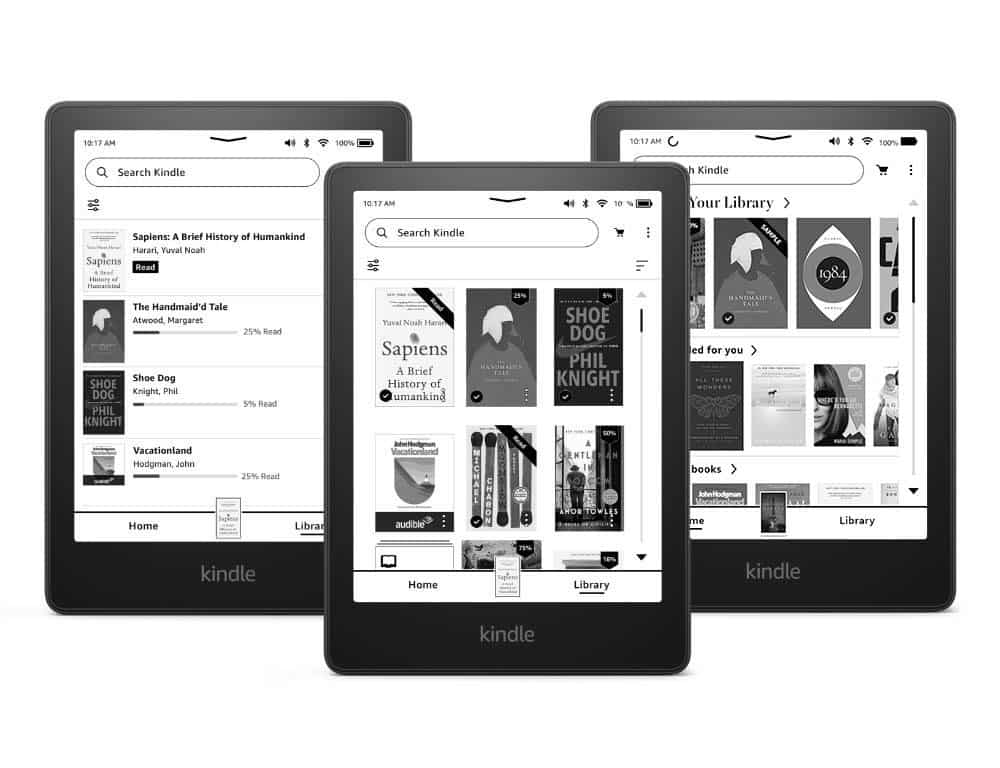158
É possível descarregar uma atualização de software do Kindle, mesmo que o leitor o faça automaticamente. Faz sentido fazê-lo manualmente se não tiver WLAN em casa
Atualização do software Kindle: Verificar a versão do software
Antes de iniciar uma atualização de software no seu leitor de livros electrónicos, deve verificar primeiro se é necessária uma atualização. Caso contrário, estaria a descarregar o firmware de cerca de 100 MB para nada. A versão atualmente instalada pode ser consultada da seguinte forma:
- Passe o dedo no ecrã do seu Kindle e selecione “Todas as definições”. Em seguida, toque em “Opções do dispositivo” e depois em “Informações do dispositivo”.
- Verá o número da versão do software instalado. Se não tiver a certeza, pode procurar as caraterísticas distintivas na Amazon para saber qual a versão do Kindle que tem. Irá precisar disto para os passos seguintes.
Instalar a atualização do Kindle manualmente
Existem ligeiras diferenças na sequência de instalação para dispositivos Kindle. Por exemplo, poderá ser necessário instalar duas actualizações de firmware em sucessão num dispositivo com software muito desatualizado. No entanto, o esquema básico é sempre o mesmo:
-
- Primeiro, transfira o ficheiro de firmware mais recente do site da Amazon (extensão de ficheiro .bin) para o seu PC ou portátil.
- De seguida, ligue o seu Kindle ligado ao PC através de USB.
- Agora copie o firmware para a raiz (memória principal) do seu Kindle. Não crie uma subpasta. Esta é a única forma de o seu Kindle encontrar o ficheiro de atualização.
- Desligue o Kindle do seu PC.
- Um novo item aparece agora no menu no canto superior direito: “Atualizar Kindle”. Selecione este item e o seu dispositivo irá atualizar-se sozinho.
- Se o item estiver a cinzento, algo correu mal durante a transferência do ficheiro. Neste caso, repita os passos acima.